如何用itunes制作苹果铃声
的有关信息介绍如下:步骤:
1.首先打开电脑上的iTunes;
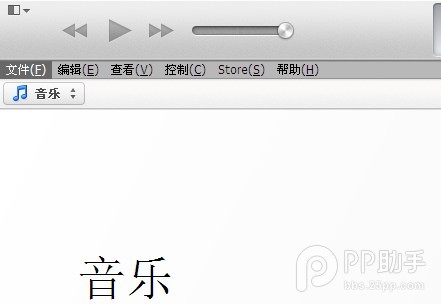
2.点击选择界面左侧的“音乐” ,然后打开左上角的“文件”—选择“将文件添加到资料库”;
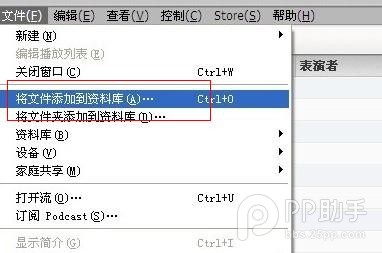
3.选择你要添加的mp3格式的音乐;
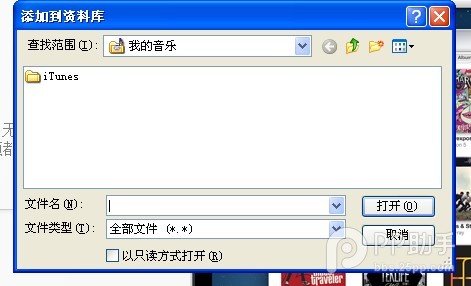
4.添加完成后,该文件会显示在“音乐”界面中;
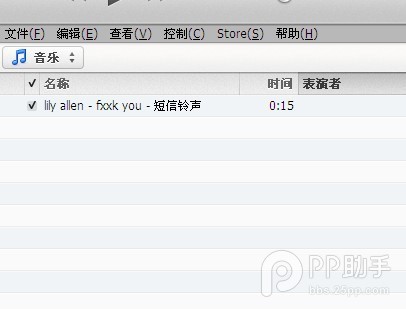
5.右击该音乐文件,选择“显示简介”;
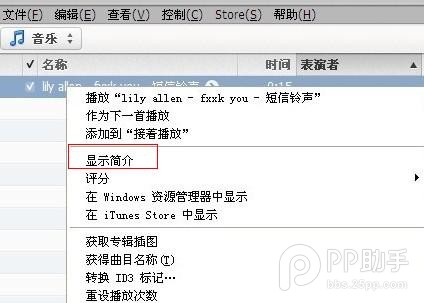
6.在弹出窗口中选择“选项”,根据自己的喜好,在选项栏中设定开始时间和结束时间,再点击“确定”;(iPhone的来电铃声时长限制为40秒,短信铃声时长限制为25秒,且iOS5及以上的系统才支持m4r格式的短信铃声)
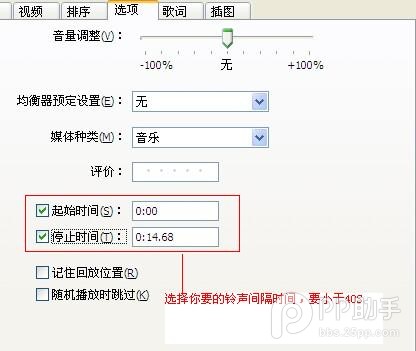
7.重新回到刚才的音乐界面后,右键点击该音乐文件选择“创建AAC”版本;
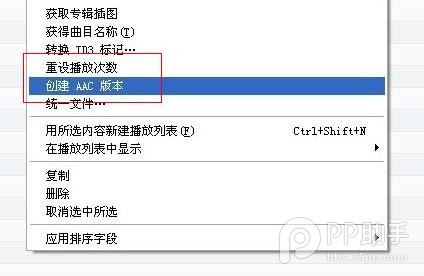
8.这时,在刚才那个文件的下边多出来一个相同名字的音乐名;
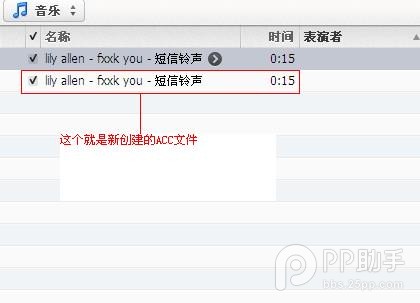
9.右键点击新生成的音乐名称选择“在Windows资源管理器中显示”;
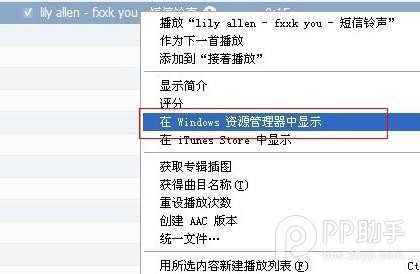
10.将这个音乐文件的文件名的后缀改为“m4r”;
(PS:有些朋友的电脑不显示文件名的后缀,先打开文件夹界面上端的“工具”选项——打开“文件夹选项”——选择“查看”——找到“隐藏已知文件类型的扩展名”并取消勾选——点击“应用”和“确定”)
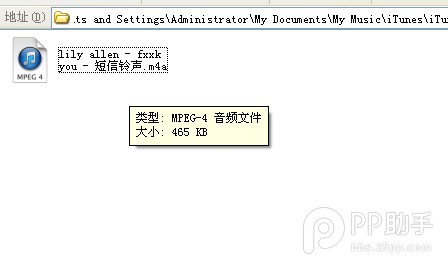
11.复制改名后的文件;
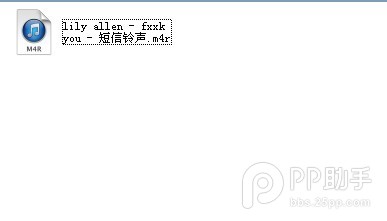
12.点击iTunes左上边的“铃声”,打开“铃声”页面;
(PS:有些朋友的iTunes默认没有“铃声”选项,添加方法:进入上iTunes界面上端的“编辑”——选择“偏好设置”——选择“常规”——在“源”区域将“铃声”勾选)
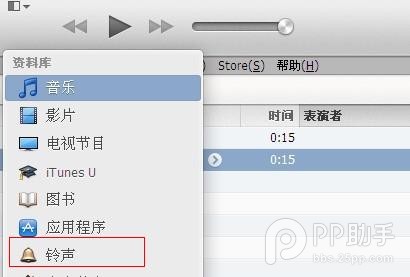
13.在右侧铃声列表中按下“Ctrl+V”组合键,将刚才复制的音乐文件粘贴到“铃声”库中;
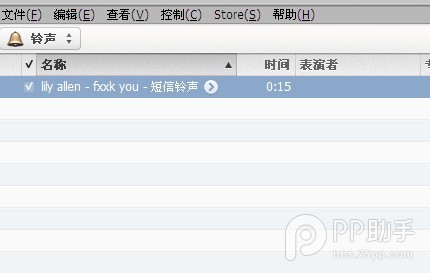
14.利用iTunes将音乐文件同步到手机。
完成同步后,我们就可以在手机上将铃声设置为刚才制作的音乐了。





















